Vouloir savoir comment utiliser Oculus Air Link sur Meta Quest 2? Vous êtes arrivé au bon endroit. Malgré son lancement il y a deux ans, Meta a gardé son populaire casque VR autonome au premier plan grâce à des mises à jour post-lancement. Outre la prise en charge de 120 Hz et de nouvelles options d’enregistrement vidéo, Air Link permet une diffusion sans fil gratuite pour les jeux PC VR via Quest.
À condition que vous disposiez de l’un des meilleurs PC de jeu pour les exécuter, Air Link vous permet de diffuser les meilleurs jeux VR de votre système vers votre casque Oculus Quest ou Quest 2 via Wi-Fi. Il convient de noter que les connexions filaires sont également une option pour jouer à des jeux PC VR, mais cela annule l’avantage sans fil du Quest.
Étant donné qu’Air Link dépend de votre Wi-Fi, sachez simplement que votre kilométrage peut varier en ce qui concerne la qualité de la connexion. Pourtant, si vous cherchez à plonger dans certains jeux PC VR sur Meta Quest 2, voici tout ce que vous devez faire.
1. Liste de contrôle initiale
Air Link nécessite un PC de jeu décent, alors vérifiez la configuration système requise pour Oculus Link pour voir si le vôtre répond aux critères. Assurez-vous que l’application Oculus PC est également téléchargée.
En ce qui concerne votre casque Quest, Air Link a reçu une version complète dans la mise à jour v42, alors vérifiez que vous avez installé le dernier firmware. Pour vérifier manuellement votre version, sélectionnez ‘Paramètres’, puis ‘Système’ et enfin ‘Mise à jour du logiciel’. Ici, vous pouvez télécharger de nouvelles mises à jour. Pour plus de clarté, Air Link sera probablement également compatible avec Meta Quest Pro et Oculus Quest 3.
Sinon, Air Link nécessite une connexion Wi-Fi domestique solide utilisant un réseau 5 GHz qui n’est pas transmis via un prolongateur de portée. Meta recommande également d’être dans la même pièce que votre routeur, si vous pouvez l’aider. Alternativement, D-Link a lancé un nouvel adaptateur USB sans fil Oculus Quest 2 appelé VR Air Bridge. Cela connectera directement votre casque à votre PC de jeu, ce qui peut être plus fiable si le Wi-Fi vous concerne.
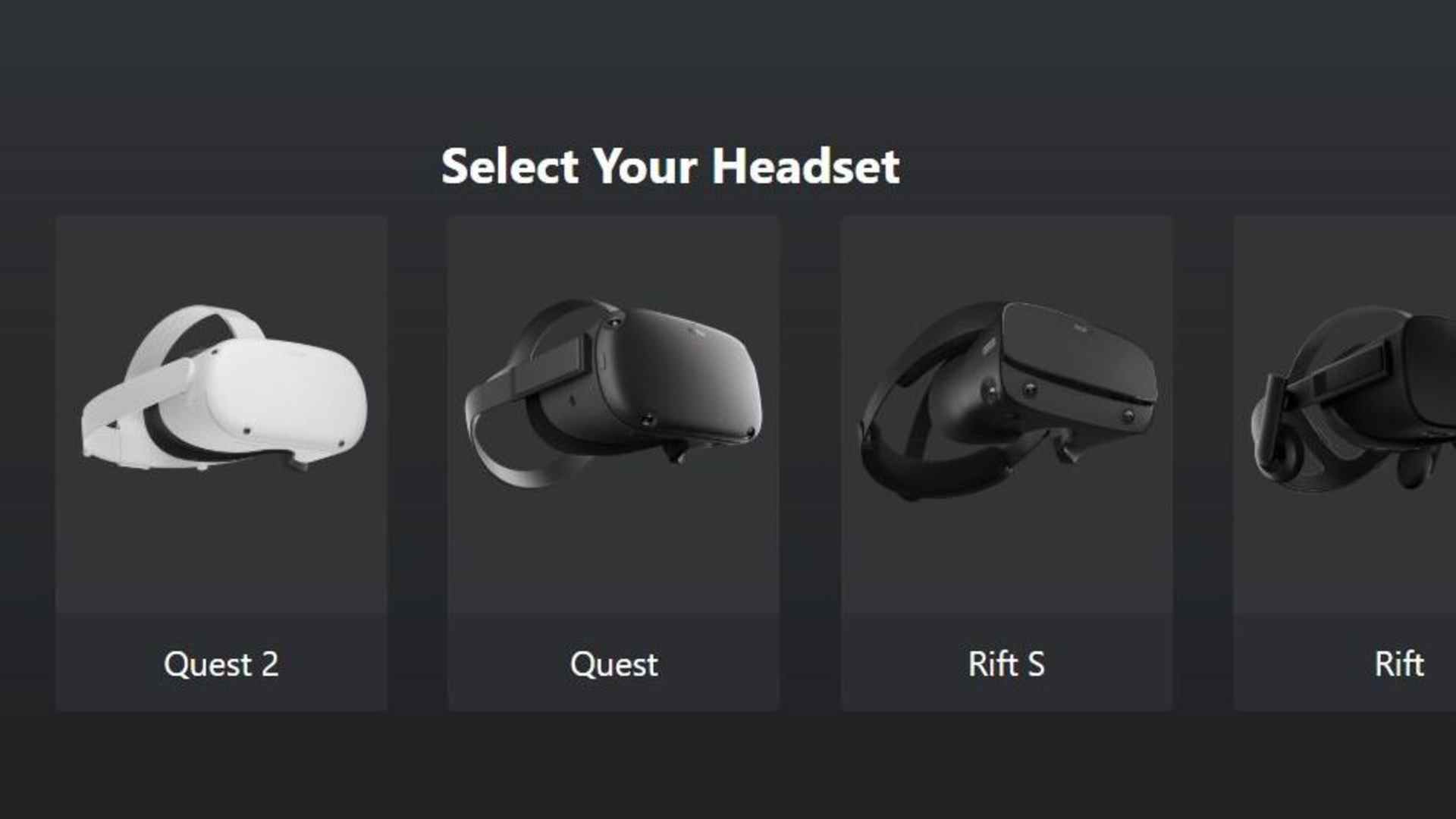
2. Que faire sur votre PC
Sur votre PC, lancez l’application Oculus PC. Assurez-vous que la dernière version est installée ; sinon, cela se téléchargera automatiquement. Recherchez les mises à jour Windows dans les paramètres système pour vous assurer que tout est à jour. Si vous utilisez le meilleur VPN de jeu, Meta recommande de le désactiver pour éviter les interférences de connexion.
Une fois cela fait, choisissez « Appareils » dans le menu principal et, en supposant que vous ne l’avez pas déjà connecté, sélectionnez « Ajouter un casque ». Sélectionnez votre casque Quest, et l’application vous demande alors si vous souhaitez utiliser « Link (Cable) » ou « Air Link (Wireless) ». Choisissez Air Link, et vous devrez ensuite mettre votre casque Meta Quest.
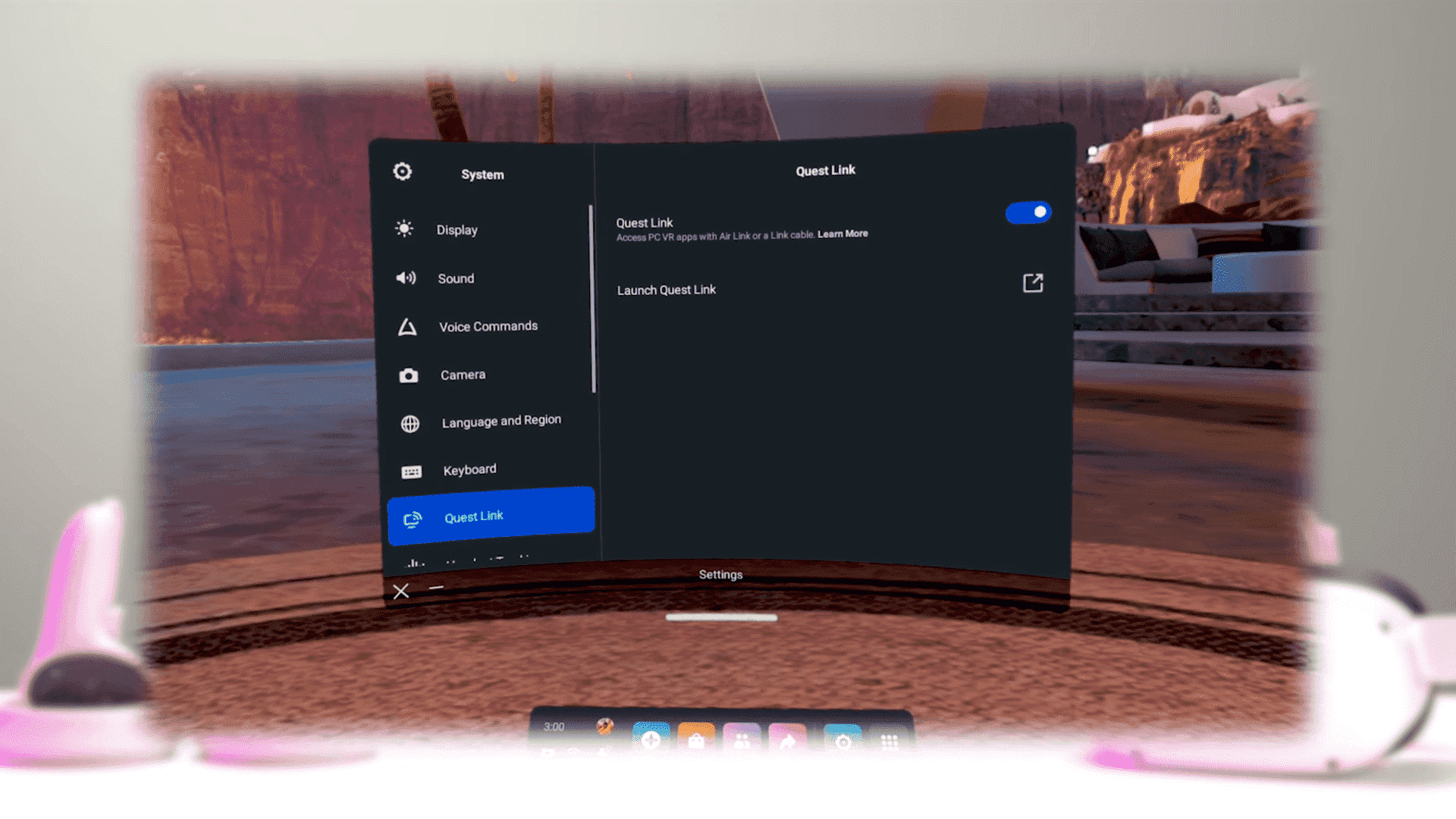
3. Que faire dans votre Meta Quest
Sur votre casque Meta Quest, assurez-vous qu’il est connecté au même réseau Wi-Fi que votre PC. Meta recommande de connecter votre PC via un câble Ethernet pour fournir un flux de meilleure qualité. Ensuite, sélectionnez le menu « Paramètres », sélectionnez « Lien de quête » et assurez-vous que la bascule « Lien de quête » est activée. Cela ajoute une option « Lancer le lien de quête » sous la bascule.
Lors du lancement de Quest Link, une deuxième bascule apparaît vous demandant si vous souhaitez utiliser Air Link. Activez-le pour trouver une liste des PC disponibles ; cliquez sur le vôtre et vous obtiendrez un code de couplage à six chiffres à saisir dans votre application Oculus PC. Une fois connecté, vous êtes prêt à partir et vous pouvez vérifier si votre Wi-Fi répond à toutes les exigences recommandées dans le menu Quest Link.
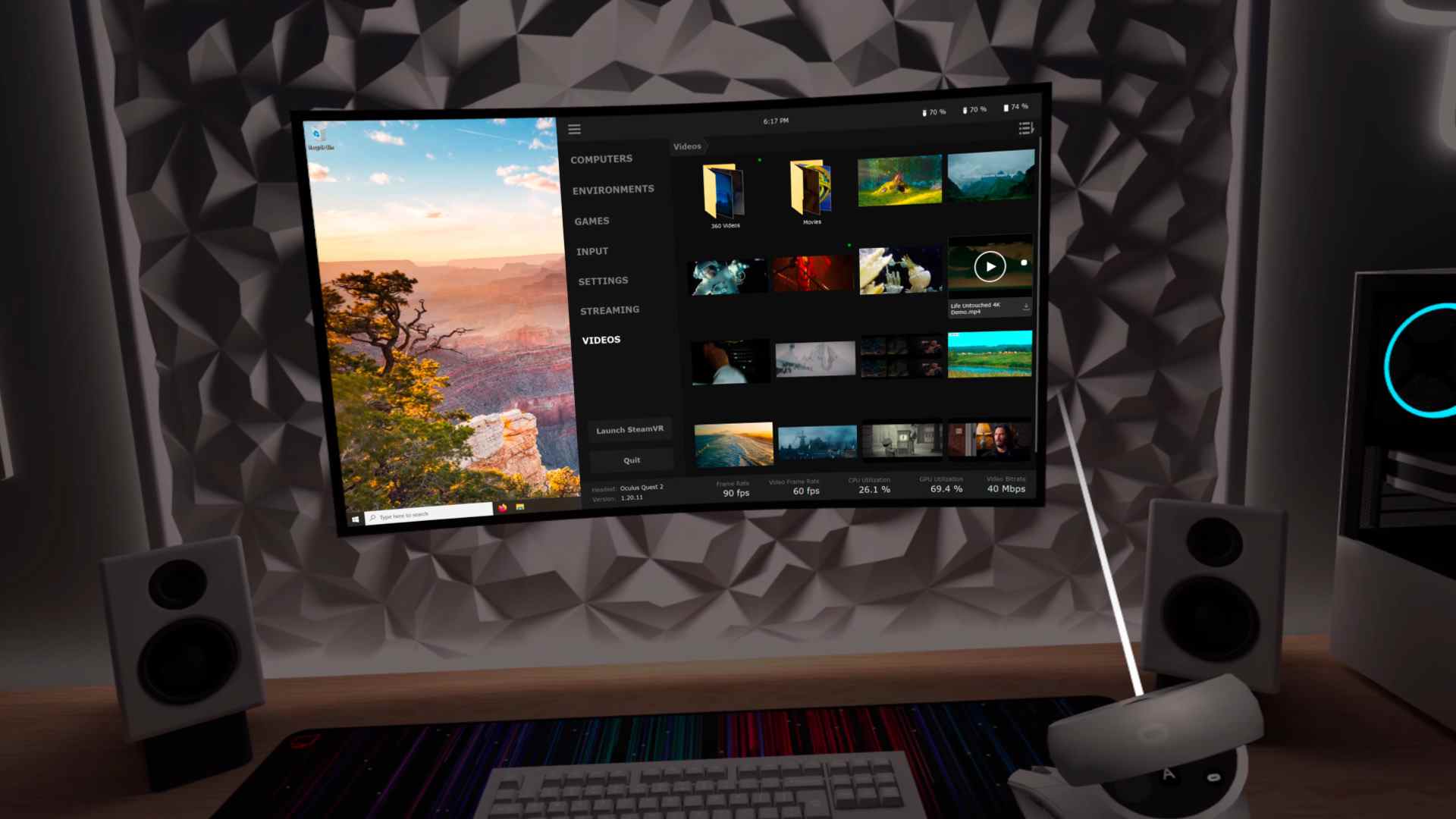
4. Alternatives Air Link
Si Air Link ne fonctionne pas ou si vous préférez une interface alternative, deux autres options sont disponibles pour jouer aux jeux PC VR. Oculus Link est le plus simple. Cela nécessite un câble USB-C 3.0 (un câble de 5 m est recommandé). Comme il est câblé, cela réduit le risque de décalage d’entrée. Comme mentionné précédemment, cela annule l’avantage sans fil du Quest, mais le compromis mérite d’être considéré.
Virtual Desktop est une application tierce permettant aux joueurs de diffuser des jeux PC VR sans fil vers Quest, qui est arrivé bien avant l’existence d’Air Link. Il coûte 14,99 £ / 14,99 $, mais contrairement à Air Link, Virtual Desktop vous permet de modifier les paramètres de performances, tels que la qualité graphique, le débit binaire et la fréquence d’images. Assurez-vous de l’acheter via le Meta Store au lieu de Steam; cette version ne fonctionne pas pour les utilisateurs de Quest. Enfin, téléchargez l’application PC Streamer pour connecter vos plateformes.
